En este post te voy a explicar cómo crear copias de seguridad de tu sitio web de forma gratuita utilizando el plugin de BackWPup.
Siempre puede ocurrir un fallo técnico o humano que deje tu web sin servicio. Por eso, aunque tu hosting haga copias de seguridad es muy recomendable crear tus propios backups en caso de que pase algo.
No te puedes conformar ni fiar de las copias de seguridad que haga tu proveedor de alojamiento web.
¿Qué plugins usar para copias de seguridad en WordPress?
Existen muchas opciones buenas, BackWPup es una de ellas. Es gratuito, te permite crear backups periódicos y los puedes almacenar en plataformas de almacenamiento como Dropbox.
Artículo recomendado: Copias de seguridad con UpdraftPlus
Tutorial BackWPup: instalación y configuración
Lo podemos instalar desde el repositorio de WordPress vamos a «Plugins -> Añadir nuevo» buscamos «backwpup» una vez instalado lo activamos.
Después de la instalación nos lleva a una página de bienvenida en la que nos explica doto lo que puede hacer por nosotros… bueno resumiendo:
- Copias de seguridad programadas de la base de datos
- Exportar WordPress XML, lo cual permite utilizar el importador normal.
- Guardar todos los archivos plantillas, plugin…
- Almacenamiento en la nube. En la versión Free disponemos de: Dropbox, Amazon S3, Azure, RackSpace Cloud, SugarSync o FTP.
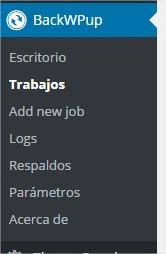
Trabajos en BackWPup
Para empezar nos vamos a Trabajos y añadimos uno nuevo.
Tenemos varias pestañas:
General
Nombre de trabajo: un nombre significativo por ejemplo copia diaria, copia semanal, copia base de datos…
Tareas de trabajo: lo tengo todo marcado menos Comprobación de las tablas.
Creación de respaldo de archivo: aquí no toco nada.
Destino de trabajo: yo uso dropbox, creo que es una de las mejores opciones.
Archivos de log: lo he dejado por defecto.
Programación
Aquí puedes elegir cuando ejecutar las copias de seguridad en WordPress.
La mejor opción es «cron de WordPress».
Con la configuración básica es suficiente para establecer tus copias diarias, semanales o mensuales. No elijas cada hora salvo que tengas una web que cambie cada hora y un hosting potente.
Copia diaria esta bien si tienes una tienda por ejemplo o actualizas tu web ya sea añadiendo contenido o actualizando el que ya tienes.
Copia semanal es otra opción válida.
Copia mensual, espero que no tengas que recurrir a estas copias para recuperar tu web :-).
BackUp de DB, Ficheros, y Extensiones
Por lo general puedes dejar todo por defecto para copiar todo y estar seguro de tener todo lo necesario para restaurar tu web, es mejor que sobre que falte. Pero puedes desmarcar alguna carpeta que sepas que no la vas a necesitar para ahorrar algo de espacio.
Destino del respaldo
Según lo que elijas te saldrá una pestaña u otra, como yo elegí Dropbox es la que me sale. Te pide que la autentificación y la carpeta de destino.
Las demás opciones son parecidas pero siempre te pedirá que indiques el borrado de fichero.
Esto significa el número de copias que quieres mantener. Es importante elegir un numero ajustando para no saturar el espacio de almacenamiento.
Combinar copias de seguridad usando varios trabajos
Puedes crear varios y combinarlos para crear tus copias de seguridad en WordPress diarias, semanales y mensuales.
Por ejemplo:
Trabajo 1 – Copias diarias con 7 respaldos. Ya tenemos una semana para recuperar.
Trabajo 2 – Copias semanales con 4 respaldos. Con estas 4 ya tenemos un mes entero.
Trabajo 3 – Copias mensuales con 4 respaldos. Puedes recuperar tu web varios meses atrás.
Con un total de 15 archivos puedes recuperar el estado de tu web más reciente o como el que tenia hace varios meses.
Recuperar una copia de seguridad de WordPress
Recuperar una copia de seguridad es más complejo que hacerla, además cada caso es diferente.
Hay veces que con reemplazar un archivo que se ha modificado sea suficiente para estar online otra vez, pero otras veces hay que tocar la base de datos y eso ya no es tan sencillo como sustituir un archivo por otro por FTP o desde el administrador de ficheros de tu hosting.
Siempre recomiendo contratar un buen proveedor de alojamiento web que haga copias de seguridad y las restaure sin poner pegas.
Hasta aquí esta guía/tutorial de como hacer una copia de seguridad en WordPress.

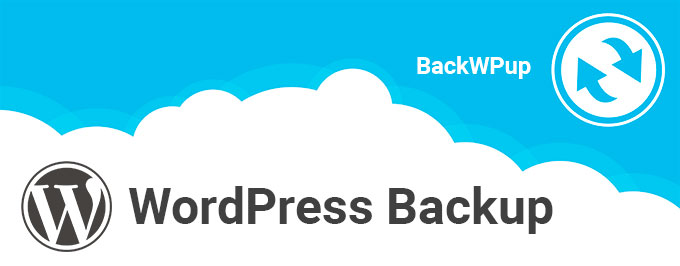



Como se hace para tener las opciones del plugin BackWPup en español? Me sale todo en inglés.